Litt om Mail
Nå blir det mye om Mail, og la meg aller først minne om terminologien. Aller øverst på skjermen din har du Menylinjen. Når du åpner et program, eksempelvis Mail, står det Mail oppe ved siden av .
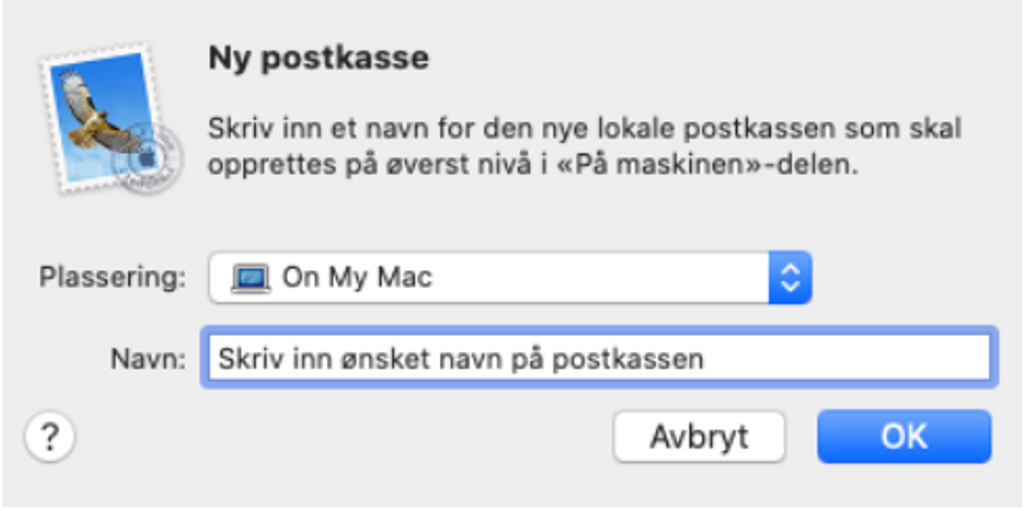
Nå blir det mye om Mail, og la meg aller først minne om terminologien. Aller øverst på skjermen din har du Menylinjen. Når du åpner et program, eksempelvis Mail, står det Mail oppe ved siden av .
Nå omhandler alt du ser på menylinjen det du kan gjøre med Mail. Derfor kan det være klokt å se hva du finner når du klikker på de enkelte stikkordene på menylinjen, sak som Arkiv, Rediger, Vis og Postkasse. Det gir deg en innføring i dine muligheter. Det er ett nivå til, hvor du kan påvirke hva Mail skal gjøre, og det er ved å gå til Verktøylinjen - det grå feltet øverst på Mail, hvor du allerede har mange symboler.
Verktøylinjen
Åpne verktøylinjen ved å høyreklikke/tofingerklikke på det grå feltet. Nå skal du se et lite hvitt felt hvor du her skal klikke på Tilpass verktøylinje…. Klikk her.
Nå vil du oppdage mange små symboler med støttetekst. Nå kan du se etter det symbolet jeg viser her. Ta tak i det ved å klikke og holde på symbolet, og nå drar du det opp til et ønsket sted på verktøylinjen, og slipper!
Neste gang du vil ha teksten i en innkommende mail større, klikker du bare på den store A’en. Vil du gjøre teksten mindre, klikker du på den mindre A’en. Denne endringen gjelder bare for den mailen du er inne på akkurat nå, og endringen blir ikke lagret.
Sortere og lagre meldinger.
Vi får gjerne mail fra kjente grupper/venner, eller med ulike temaer. Disse kan det være praktisk å lagre i spesielle mapper eller postkasser, som Apple kaller dem. Her ser du et utdrag fra mine egne postkasser. De øverste er såkalte «Smarte postkasser» hvilket jeg anbefaler at vi ligger unna, da de krever det vi kan kalle programmering. Det som er enkelte og som fungerer veldig godt, er vanlige postkasser.
For opprette en postkasse klikker du på Postkasse i menylinjen, og velger Ny postkasse (Postkasse—>Ny postkasse…). Du får opp et bilde
slik jeg viser her.
Sende et dokument med Mail
Forestill deg at du har laget et dokument, eller du har et bilde du vil dele med noen, og du vil sende det med Mail. Ingenting er enklere, en måte å gjøre det på, er å opprette en mail, så drar du ganske enkelt dokumentet/bildet inne iMailen din og sender.
En annen måte å gjøre det på er at du begynner med å høyreklikke på dokumentet/bildet. Så velger du «Åpne med Annen…»
Vær kritisk med mottatte e-poster
Vi får alle sammen uønskede e- poster. Noen er åpenbare. Andre er ganske sofistikerte.
Her ser du en mail jeg ikke tør åpne. Det ser ut til at jeg kan vinne gavekort hos Ikea, men avsenderen har jo ingenting med Ikea å gjøre! Denne er muligens ekte, men det står referanse til Tinde energi og Vitaepro, men var det ikke noe med Ikea, da?
Det tryggeste er å slette meldingen. Og for all del - IKKE klikk på noe slikt som unsubscribe eller avmeld eller lignende. for da sitter du i saksen!
Du kan klikke på avsenderens navn, så ser du hvilken avsender som egentlig har sendt deg noe, og hvis det ikke rimer med det med fet skrift, så er du enda en gang advart.
Lykke til!